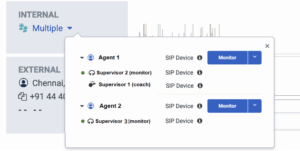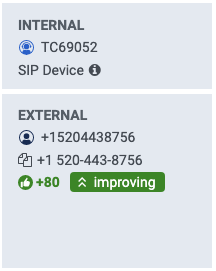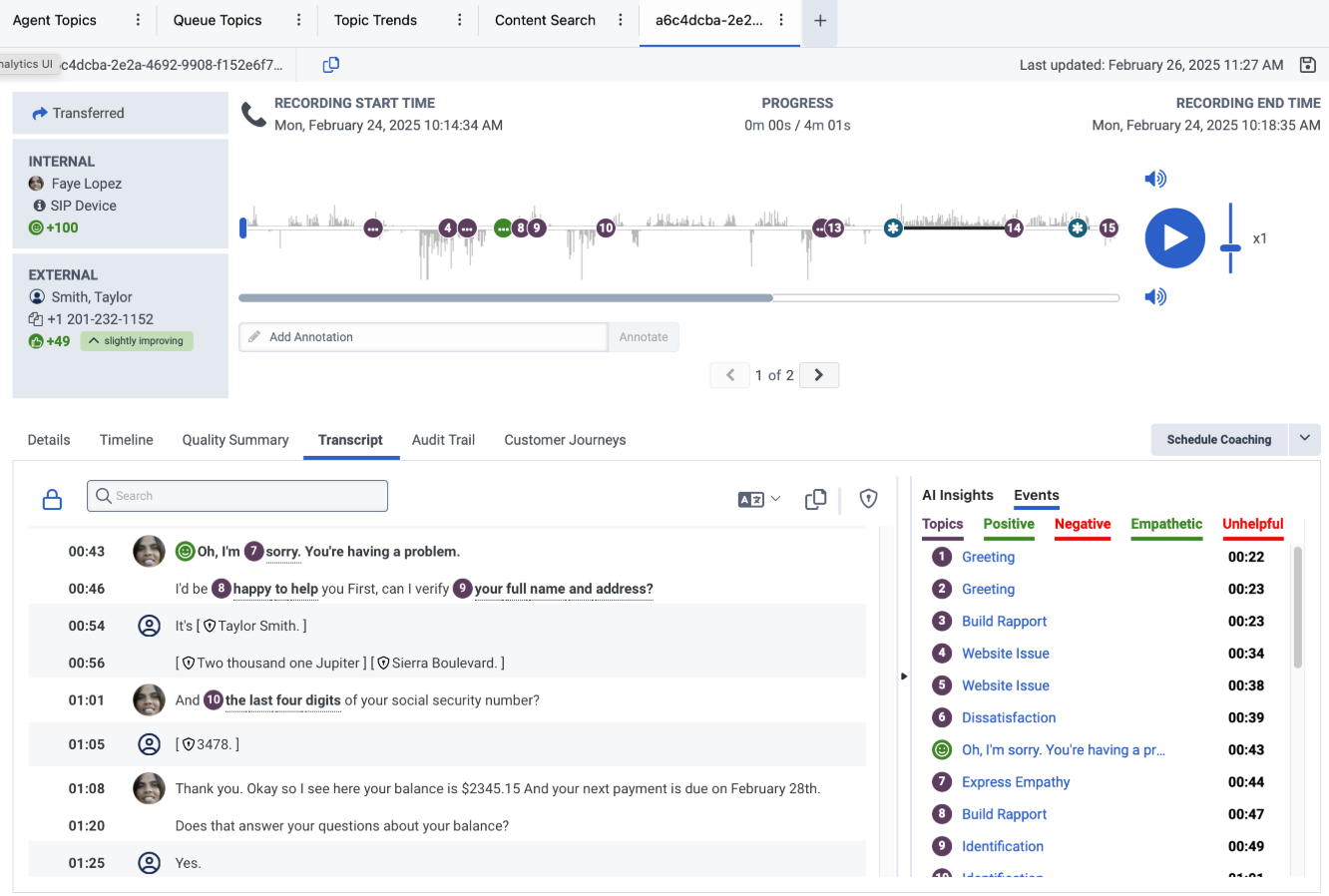使用交互概述
必备
- 分析 > 对话详细信息 > 查看 权限
- 对话>沟通>看法允许
- 记录>记录>看法许可或录制 > RecordingSegment > 查看允许
- 查看和听取敏感数据:记录>记录>查看敏感数据允许
- 语音和文本分析>数据>看法允许
互动概述包含许多功能,这些功能不仅允许您回放和收听互动,还可以让您发现不寻常的互动动态、产品或服务的潜在问题、客户情绪和代理工作效率。
注释:
- 要处理语音记录,请先选择包含您要查看的脚本的互动。 您可以从 “交 互” 视图 搜索或 “ 内容搜索” 视图搜索的结果中选择交互组件。
- 当代理进行语音互动时,他们只能访问属于其分区的录音。
在交互概述中,您可以执行以下任务:
- 单击 性能 > 工作区 > 交互。
- 点击菜单>分析>分析工作区。
- 在默认部分中,搜索互动然后单击视图名称将其打开。
- 单击要回放的互动所在的行。 交互将打开,页面顶部包含所选交互组件的可视化表示。
- 单击 “ 播 放” 播放互动,然后单击 “ 暂停” 停 止互动播放。
注释:
- 如果在查看交互详细信息时应用了录音片段访问控制,则只有您可以访问的呼叫录音片段可供播放。 有关更多信息,请参阅访问控制事务对象和查看交互的详细信息。
- 根据支付卡行业数据安全标准 (PCI DSS) 指南,Genesys 建议使用 Secure Pause 或 Secure Flows,以确保不向 Genesys Cloud 用户转录和提供 PCI 数据。
- 录音播放限制为10个小时。 如果录音时间超过 10 小时,Genesys Cloud 会截断录音。
- 为了保护您客户的隐私,默认启用自动缩减,以确保所有敏感信息PII 或 PCI 数据从语音交互中收集的信息会被自动编辑和静音。 时间用户在找到数据的音频播放中听到静音。 要收听敏感数据,管理员必须手动授予您记录>记录>查看敏感数据允许。 默认情况下,角色不具有此权限。 欲了解更多信息,请参阅查看敏感数据部分中的使用语音转录文章,以及启用敏感信息的自动编辑。
交互概述与交互记录同步。 当你玩互动时,说出的单词在说出时会用蓝色背景突出显示,互动记录会与所说的内容同步向下滚动。
您可以随时通过播放滚动锁定选项,位于成绩单左侧搜索选项。
单击 “ 播放滚动锁定” 选项以打开或关闭交互记录滚动选项。 默认情况下,选项处于锁定状态。
当播放滚动锁定选项被锁定时,交互概览与交互记录同步,交互记录与所说的内容同步向下滚动。笔录滚动到您在播放期间听到的每个口语单词,该单词在讲出时的确切时间在笔录中以蓝色背景突出显示。讲完这些话后,它们在记录中就会变暗。
当播放滚动锁定选项解锁后,交互概览与交互记录不同步。笔录不会向下滚动到您在播放期间听到的每个口语单词。要查看此选项解锁时的口语,您必须手动向下滚动。
注意: 当 “ 播放滚动锁定 ” 选项被锁定时,“抄本 搜索 ” 选项处于活动状态。 当您单击下一个或上一个搜索选项时,互动播放将暂停。 有关详细信息,请参阅 处理语音记录本。
在页面顶部的交互概览中,点击速度滑动条,调整至合适的速度。速度滑块出现在交互概览的右侧。
速度滑块栏
在页面顶部的交互概览中,点击客户或内部参与者的体积图标 并调节至合适的音量。
- 使用播放或暂停按钮上方的音量 图标控制 内部(IVR、ACD、座席、会议或语音邮件)参与者的音 量。
- 使用播放或暂停按钮下方的音 量 图标控制 外部(客户)参与者的音量。
- 单击 性能 > 工作区 > 交互。
- 点击菜单>分析>分析工作区。
- 在默认部分中,搜索互动然后单击视图名称将其打开。
- 点击要回放的互动内容所在行。 交互会打开,出现的页面顶部包括所选交互内容的直观表示。
- 查看以下交互详细信息。
-
- 录制开始时间– 开始时间出现在左侧进度条开头的上方。开始时间包括交互开始的时间和日期以及表示交互类型的图标。
- 录制结束时间 — 结束时间显示在右侧进度条末尾的上方。 结束时间包括交互结束的时间和日期。
- 进度 — 录制持续时间显示在中央波形上方的 “进度” 一词下。 录制持续时间表示交互的长度 (mm: ss)。
- 波形 — 表示录制时间轴。 它包括 录音中声音的图形表示、说话 者标识(客户、IVR、ACD、座席、会议或语音信箱),并显示主题和情绪标记。
- 扬声器分离 — 波形上方和下方的线条表示内部或外部参与者发言的时间。 波形上方的线条表示内部参与者正在讲话。 波形下方的线条表示外部参与者(客户)正在发言。
- 沉默时间 — 指示内部或外部参与者都没有发言的时间。 静音时间在波形上显示为水平线,上方或下方没有垂直线。
- 情绪标记 — 情绪标记( 正 负)标识互动中的正面或负面短语。 有关详细信息,请参阅使用情绪分析。
- 主题标记 — 主题标记用于标识在互动期间传达 特定单词和短语的位置。 有关更多信息,请参阅 处理主题。
- 录制暂停 — 录制暂停以暂停图标表示,录制暂停表示录制由于指定原因而暂停,可能是:
- 安全暂停 — 避免在互动过程中记录敏感信息,例如社会安全号码或信用卡号。
- Flow or Queue — 由于呼叫处于 IVR 或在队列中等待,因此未捕获录音。
- 抓住– 由于呼叫处于保持状态,因此未捕获录音。
将鼠标悬停在 “暂停” 图标上可查看以下信息:
-
-
-
- 暂停时间 — 表示录音暂停的确切时间。
- 类型: 指示注释的类型。
- 期间– 指示插入录音的声音长度,以避免敏感信息泄露。 注意: 添加录音暂停后,会播放提示音(1.5 秒长)以指示暂停开始。 每次暂停都会使录制时间额外增加 1.5 秒。
- 实时时长 — 表示录制暂停的时间。
- 原因– 指示录音暂停的原因。
-
- 已转移 — 当当前交互是转移的结果时,转移图标显示在内部参与者上方。
-
- 单击 性能 > 工作区 > 交互。
- 点击菜单>分析>分析工作区。
- 在默认部分中,搜索互动然后单击视图名称将其打开。
- 点击要回放的互动内容所在行。 交互会打开,出现的页面顶部包括所选交互内容的直观表示。
- 在互动概览左下角的外部部分中查看以下客户详细信息。
- 客户姓名– 客户名称出现在以下客户图标旁边。
- 客户的电话号码 — 客户的电话号码显示在客户姓名下方。
- 复制联系方式– 点击复制客户的电话号码。
- 单击 性能 > 工作区 >交互。
- 点击菜单>分析>分析工作区。
- 在默认部分中,搜索互动然后单击视图名称将其打开。
- 点击要回放的互动内容所在行。 交互将打开,显示的页面顶部包含所选交互组件的可视表示形式。
- 在互动概览左上角的 “内部” 部分中查看以下代理详细信息。
- 多个 — 表示有多个内部参与者参与了交互。
- 单身 — 表示有一位内部参与者参与了交互。
代理只能在辅导课程期间听到主管或管理员的声音。
当互动包含有关在对话期间监控或指导代理的信息时,“内部” 下的 “多个” 列表包括参与互动的人员列表和监控或指导该参与者的列表。
例如,下图表明互动包括两名受监控和指导的参与者(代理 1 和代理 2)。 特工 1 由主管 1 指导,主管 2 监督。 主管 3 监视了座席 2。 绿色指示器表示监控或辅导课程是实时的。
点击图片放大。
- 单击 性能 > 交互。
- 点击菜单>分析>分析工作区。
- 在默认部分中,搜索互动然后单击视图名称将其打开。
- 单击要分析其情绪的互动所在的行。
- 单击 “成 绩单 ” 选项卡。
- 确定客户在整个互动过程中体验到的整体客户情绪:
- 情绪标记 — 在整个互动概述及其相应的记录中放置标记。 情感标记出现在交互概览波形中该短语开始的准确时间,以及该短语开头的记录中。与情绪分析标记关联的每个短语都标有正面或负面的情绪数字。 该数字的大小表示检测到的正面或负面情绪的强度。 正面标记 表示积极情绪,负面标记 表示负面情绪。 要查看有关特定短语的特定情绪标记的详细信息,请将鼠标悬停在屏幕顶部或成绩单中波形中的情绪标记上。 两个位置都会出现带有情感短语的工具提示。
- 总体客户情绪– 位于外部参与者部分底部交互概述左侧,整体情绪代表客户在交互过程中的整体情绪。它的范围从 -100 到 +100 不等。这个分数衡量了所有正面和负面的指标在整个交互过程中,对交互结束时发生的事件给予更大的权重,以突出客户与联络中心的离别体验。该标记可以表明客户在互动结束时是否满意或不满意。
- 情绪趋势– 通过将交互前半部分发现的情绪事件与交互后半部分发现的情绪进行比较来确定情绪趋势。因此,当在同一互动中发生更多后续行动时,情绪趋势就可以更新。计算情绪趋势所需的客户短语数量是有最低限度的,通常需要大约六个或更多的客户短语。
- 情绪趋势值–有五种情绪趋势值。
- 改善– 如果变化大于+55,则情绪趋势被定义为改善。
- 略有改善–如果变化在 +20 到 55 之间,则情绪趋势被定义为略有改善。
- 无变化 — 如果变化介于 -20 和 +20 之间,则情绪趋势被定义为无变化。
- 略有下降 —— 如果变化小于-20,则情绪趋势被定义为略有下降。
- 下降- 如果变化小于-55,情绪趋势定义为下降。
注意:音频交互转录的质量会影响情绪分析。低质量的相互作用可能导致错误标记的阳性或阴性标记。出于这个原因,为了确认这种情绪,倾听包含大量负面情绪的互动非常重要。
下图显示了情绪趋势和整体情绪。此信息显示在交互概述的左侧。在这个例子中,情绪趋势增加了 80,整体情绪正在改善。
点击图片放大。
有关更多信息,请参阅如何计算总体客户情绪分数?以及情绪趋势是如何计算的?。
上一个或下一个互动录制会打开与特定交互关联的上一个或下一个录制文件。 当交互只有一个记录时,此选项不会出现在交互概述中。
- 单击 性能 > 工作区 > 交互。
- 点击菜单>分析>分析工作区。
- 在默认部分中,搜索互动然后单击视图名称将其打开。
- 单击您要分析其情绪的互动所在行。 交互将打开,显示的页面顶部包含所选交互项的可视化表示。
- 单击上一个互动录制按钮 或下一个互动录制按钮 以打开上一个或下一个互动录制。
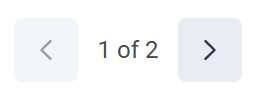
- 单击 性能 > 工作区 >交互。
- 点击菜单>分析>分析工作区。
- 在默认部分中,搜索互动然后单击视图名称将其打开。
- 点击要回放的互动内容所在行。 交互将打开,显示的页面顶部包含所选交互项的可视化表示。
- 单击 “成 绩单 ” 选项卡。
- 单击屏幕顶部的波形可转到笔录中的特定口语、主题标记或情感标记。 选定的单词、主题标记或情绪标记在抄本中以蓝色背景突出显示。
点击图片查看互动概述示例。
交互概览包括主题标记,使您能够识别短语,每个短语与一个特定主题相关联,突出显示发现事件的交互的特定时刻。有关详细信息,请参阅 使用主题。
在处理音频交互时,您可以控制代理和主管是可以访问整个互动录音,还是只能访问录制的片段。 在区段级别应用访问控制使用户能够仅查看与其相关的录制内容的访问。
将访问控制应用于整个录制文件或仅对录制的片段应用访问控制时,需要以下权限。
- 录制 > 录制片段 > 查看 –仅允许代理和主管访问符合他们要求的录音片段。
- “录制” > “录制” > “查看” — 为座席和主管 提供对整个录音的访问权限。
可以应用权限条件来限制对特定对象的访问。例如,
- 到让座席能够访问自己的互动和录音,授予代理 Recording > RecordingSegment > View 权限,条件为用户 = 当前用户。此条件确保代理只能收听特定代理参与的交互记录片段。
- 要仅允许主管访问其代理人的录音,请限制主管访问其所在部门内的录制片段。 要限制主管在自己的部门内录制区段,请提供以下权限和角色。
此访问权限限制主管只能收听与选定部门关联的对象(IVR 流、队列、参与者)所涉及的录音片段。
- 如果许可条件为用户,则只有录制主体才被视为站端录制的唯一参与者。例如,在条件用户 = 当前用户的情况下,只有代理才被授予访问录音的权限,即使其他参与者参与了通话的某些部分(例如,在通话咨询场景中联系了专家)。
- 如果许可条件为队列,则只有录音主体接受呼叫的队列才被视为录音的贡献队列。例如,即使呼叫经过队列 A 和 B(由于转接),在队列=A 的条件下,主管只能访问从队列 A 接受呼叫的代理的站端录音,而不能访问从队列 B 接受呼叫的另一个代理的站端录音。
- 如果将权限授予分配了特定部门的角色,则只有当录音主题的部门或队列的部门与特定分配的部门匹配时,主管才可以访问站端录音。
重要的是要记住,要在录制段级别进行访问控制,不得向座席和主管授予录制 > 录制 > 查看媒体类型 = 呼叫的权限。 否则,这些用户可以收听完整的录音,而不仅仅是相应的片段。
此外,当获得录制片段级别访问权限的用户加载交互详细信息视图时,Genesys Cloud 仅允许用户播放与特定音频交互录制相关的可访问音频片段。 同样,
- 您只能查看自己有权访问 的录制片段并向其 添加注释。
- 在里面成绩单标签,您只能查看记录稿以及与您有权访问的记录片段相关的检测到的情绪标记和主题。
- 您只能 下载自己有权访问的录制片 段。
应用记录段访问控制不会限制用户访问诸如交互指标、总结数据、参与者数据、时间线详细信息和审计跟踪详细信息之类的信息。 有关详细信息,请参阅 查看交互的详细信息选项卡、 查看交互的时间表和 查看交互的审计跟踪。
录制片段的访问控制仅适用于音频交互。 录制 > RecordingSegment > 查看权限不授予对任何数字录音(电子邮件、聊天或消息)频道的访问权限。 使用 “录制” > “录制” > “查看” 权限可以访问数字录音。 此权限授予用户访问完整数字录音的权限。
为了允许代理查看语音和文本分析结果,必须授予语音和文本分析>数据>查看的权限。如果没有此权限,代理无法查看任何语音和文本分析,包括语音记录、主题、情绪和代理同理心、类别和声学数据。